由於個人使用習慣擺脫那個,有的人習慣用左手吃飯,左手寫字,甚至也用左手用鼠標,這雖然看上去是一個比較小眾的應用,但是,如果你或者你的好友正好遇到有這個需求,又該怎麼解決呢?下面就來看看win7 64位旗艦版鼠標設置成左手操作的具體方法。
1.首先我們需要做的就是上網找到反向鼠標指針,然後找打安全的下載方式直接下載下來。
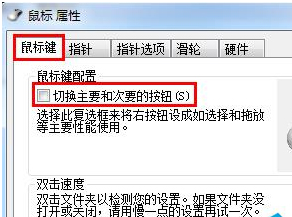
2.接著就點擊鍵盤上面的Windows鍵,也可以直接單擊開始菜單,這時候就會來到控制面板界面。在這個界面裡面找到右上角查看方式後面設置,直接更改成大圖標,接著就在窗口裡面找到鼠標選項直接點擊進去。
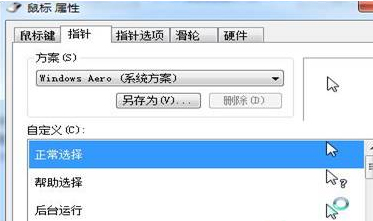
3.這時候就會發現屏幕上彈出來的是鼠標屬性窗口,把界面切換至鼠標鍵選項,接著就把下方“切換主要和次要的按鈕”選項打上小勾勾。再把鼠標切換至指針選項,單擊下面的浏覽按鈕,就這把剛才下載的反向鼠標指針文件直接添加進去就行了。
win7純淨版64位鼠標如何才能設置成左手操作?其實具體操作起來還是很簡單的。上面就詳細的介紹了操作的技巧,希望能夠對大家帶來一定的幫助。